Rumah >Tutorial perisian >Perisian Pejabat >Cara mencipta kaedah grafik warna lutsinar kecerunan untuk carta lajur Excel
Cara mencipta kaedah grafik warna lutsinar kecerunan untuk carta lajur Excel
- PHPzke hadapan
- 2024-03-29 16:21:12622semak imbas
editor php Strawberry mengajar anda cara membuat grafik dan teks warna lutsinar kecerunan dalam carta lajur Excel. Semasa proses pengeluaran carta lajur dalam Excel, ketelusan dan kecerunan warna boleh dilaraskan untuk meningkatkan keindahan carta dan kesan penghantaran maklumat. Dalam artikel ini, kami akan memperkenalkan secara terperinci cara mencapai kesan kecerunan warna carta lajur melalui operasi mudah, menjadikan carta Excel anda lebih menarik dan boleh dibaca.
1. Buka carta lalai sistem adalah legap.
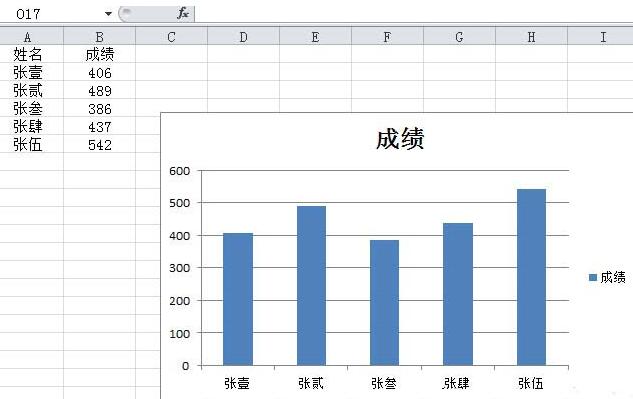
2. Pilih semua siri data, klik kanan pada siri data, dan klik Format Siri Data.
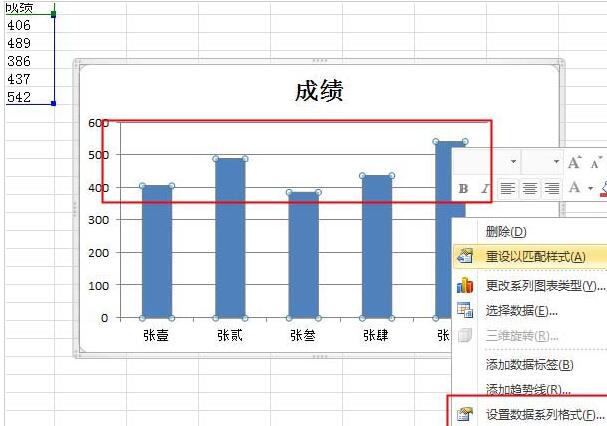
3. Apabila kotak dialog muncul, klik Isi dan pilih Tiada Isi. Melihat pada carta, kini hanya terdapat garis besar angka Dalam kes ini, anda boleh memilih tiada isian.
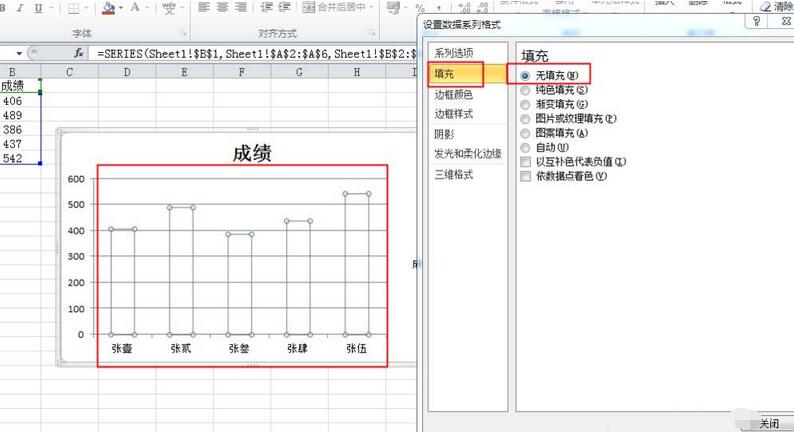
4. Kalau masih nak warna sikit, klik pada isian warna padu Ada setting transparency di bawah.
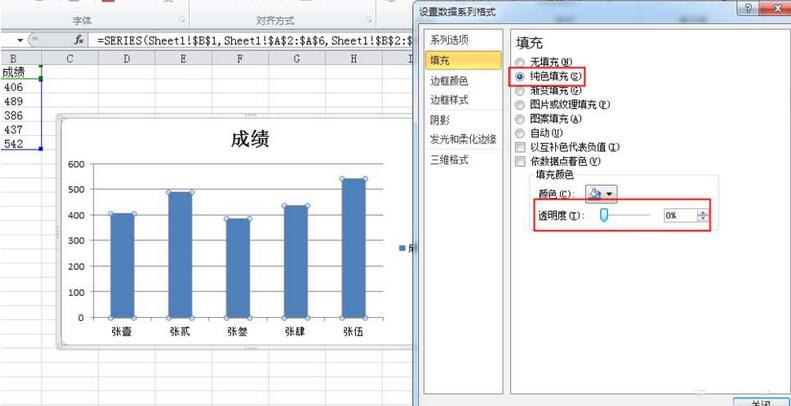
5 Tarik peluncur di sebelah kanan ketelusan atau masukkan nilai ketelusan terus di lajur belakang untuk melihat bahawa carta itu lutsinar.
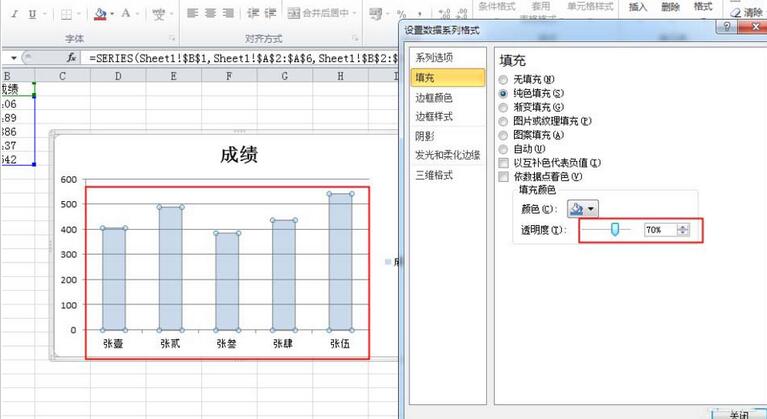
6 Anda juga boleh klik Gradient Fill, dan terdapat juga tetapan ketelusan di bawah. .
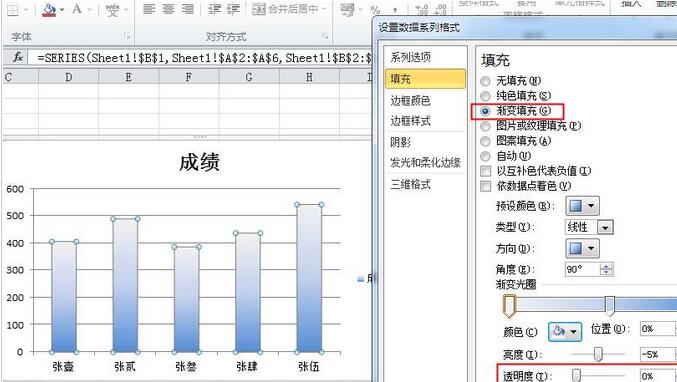
Atas ialah kandungan terperinci Cara mencipta kaedah grafik warna lutsinar kecerunan untuk carta lajur Excel. Untuk maklumat lanjut, sila ikut artikel berkaitan lain di laman web China PHP!
Artikel berkaitan
Lihat lagi- Penjelasan terperinci tentang cara membuka dan membaca fail CSV
- Langkah dan langkah berjaga-jaga untuk membuka dan memproses fail format CSV
- Kaedah dan petua untuk membuka fail CSV: Sesuai untuk pelbagai perisian
- Panduan ringkas untuk manipulasi fail CSV
- Belajar untuk membuka dan menggunakan fail CSV dengan betul

